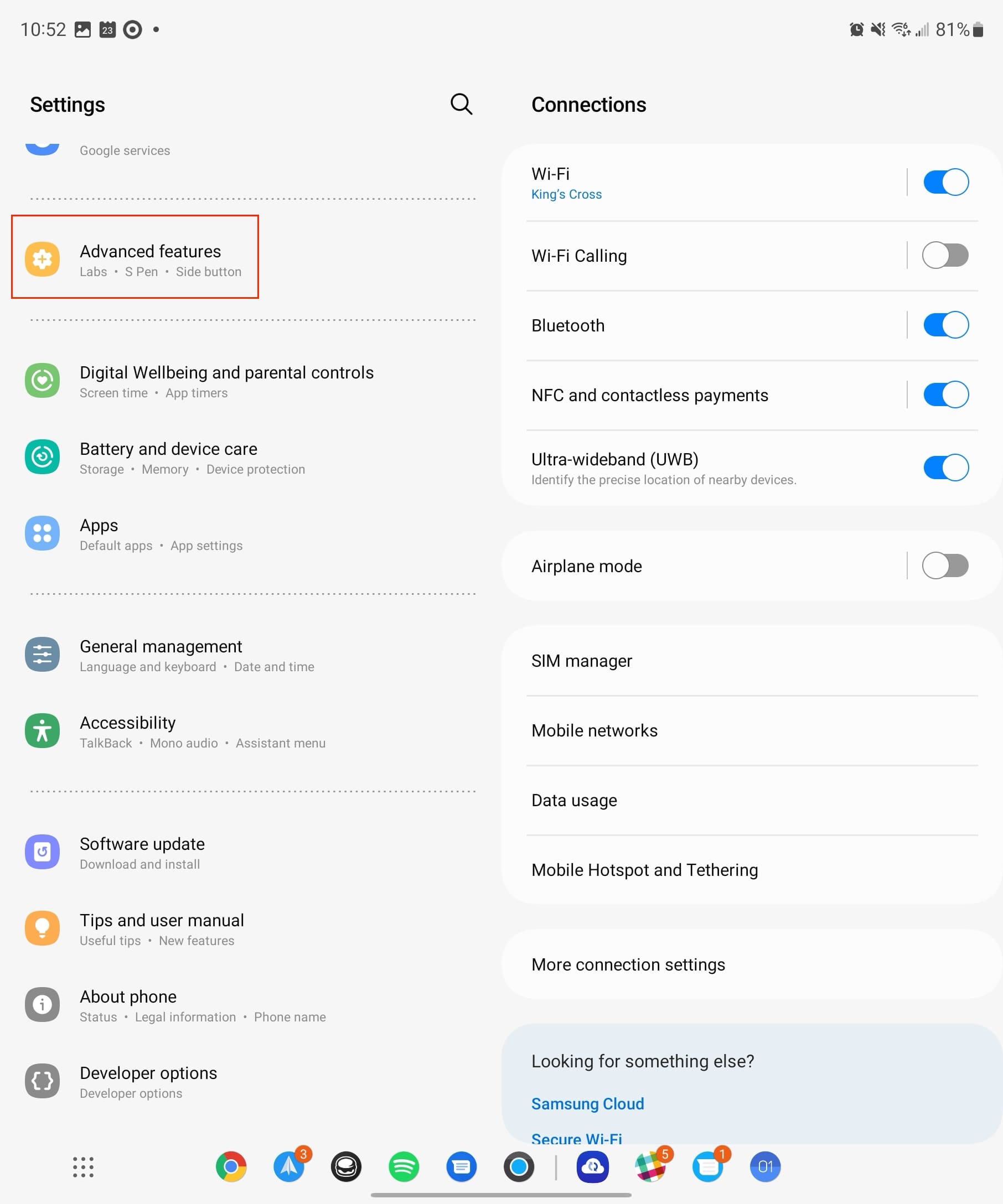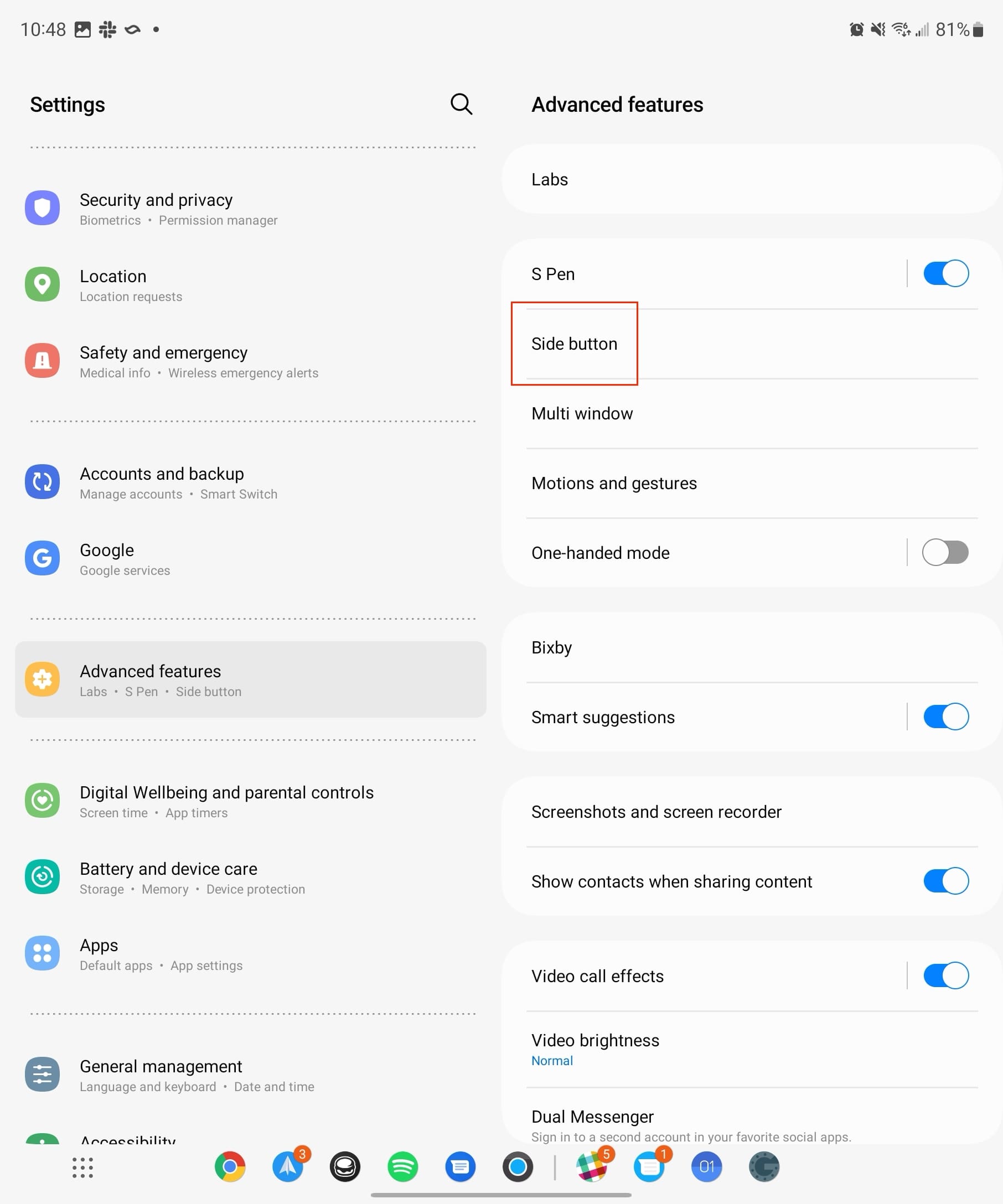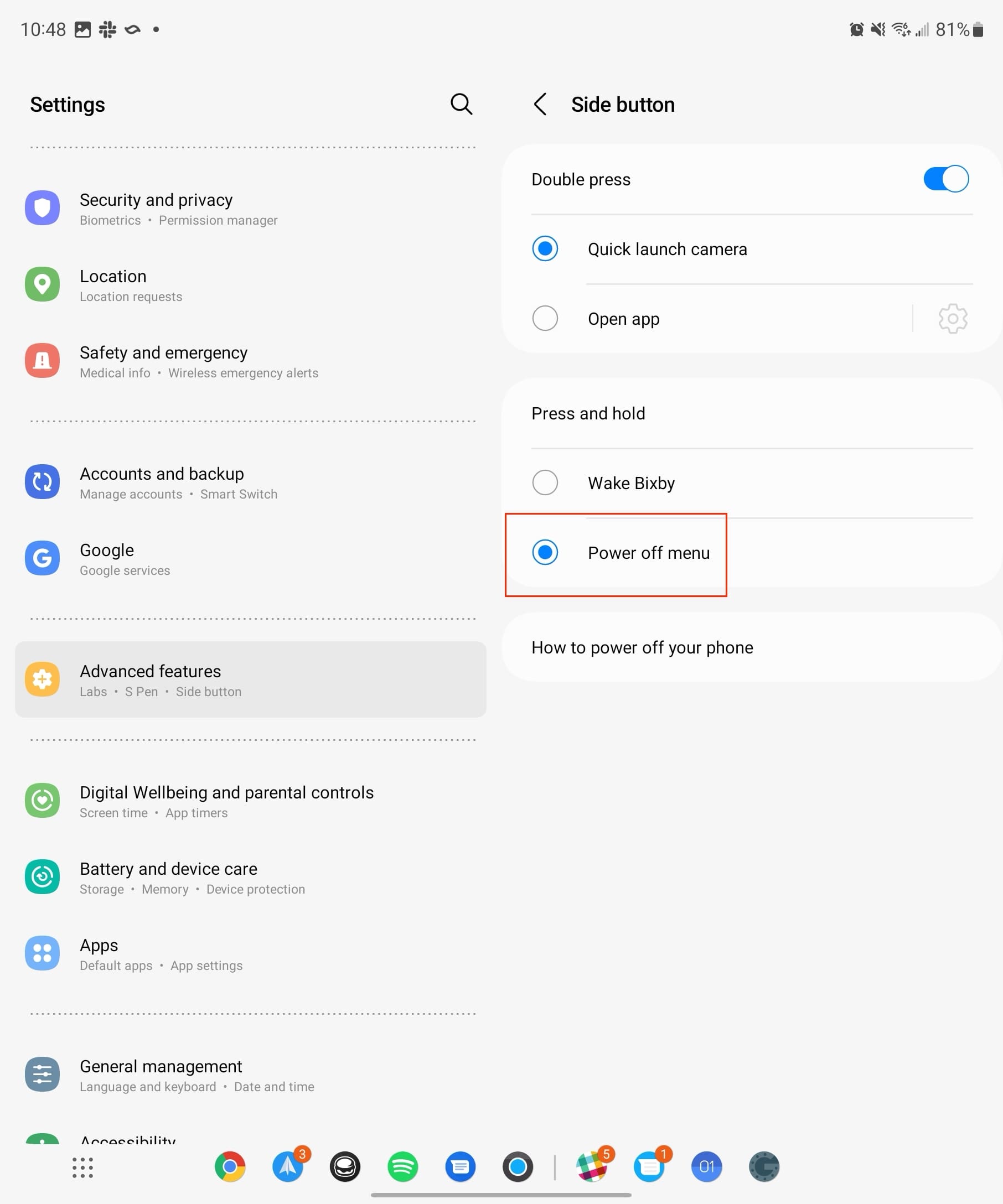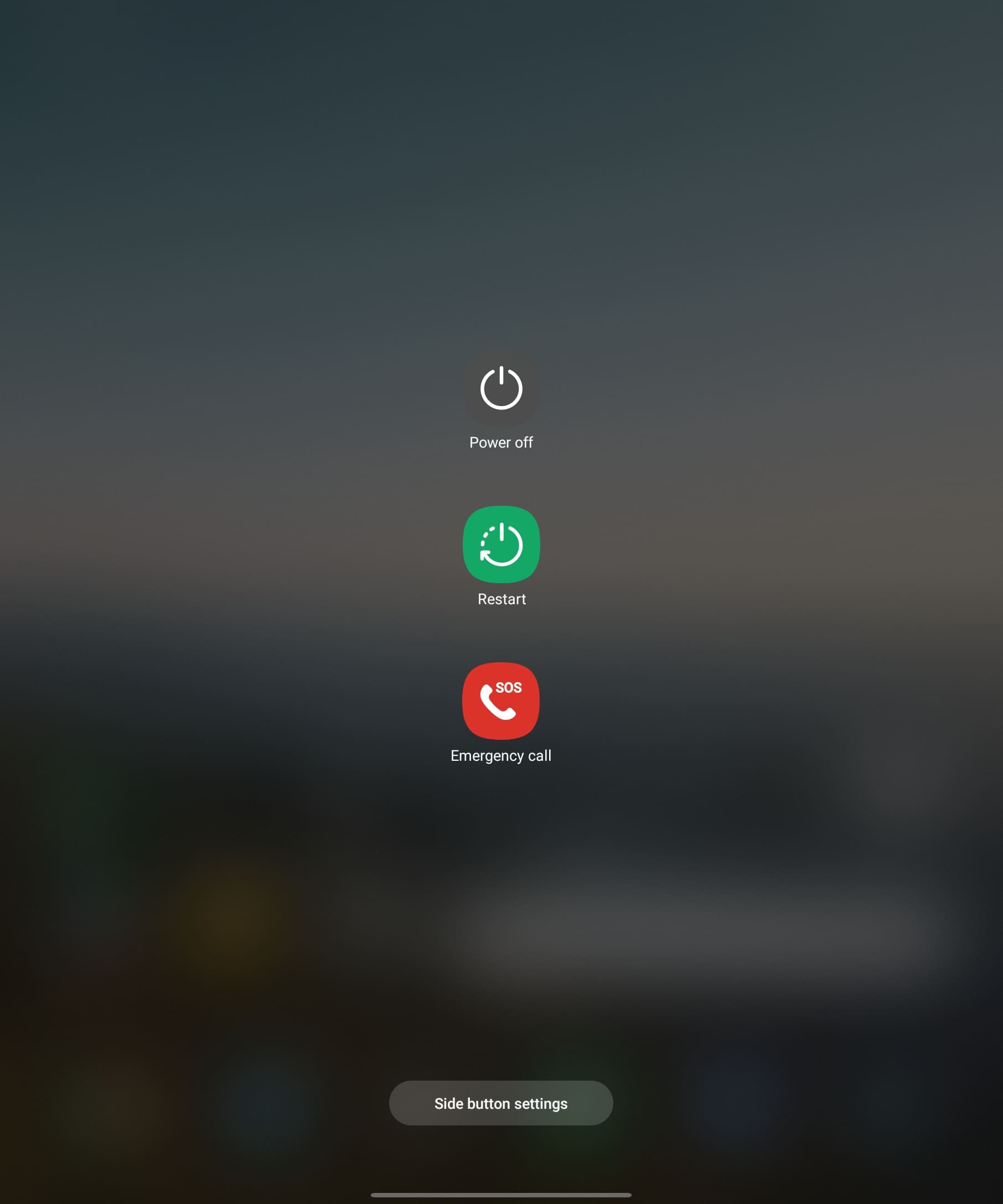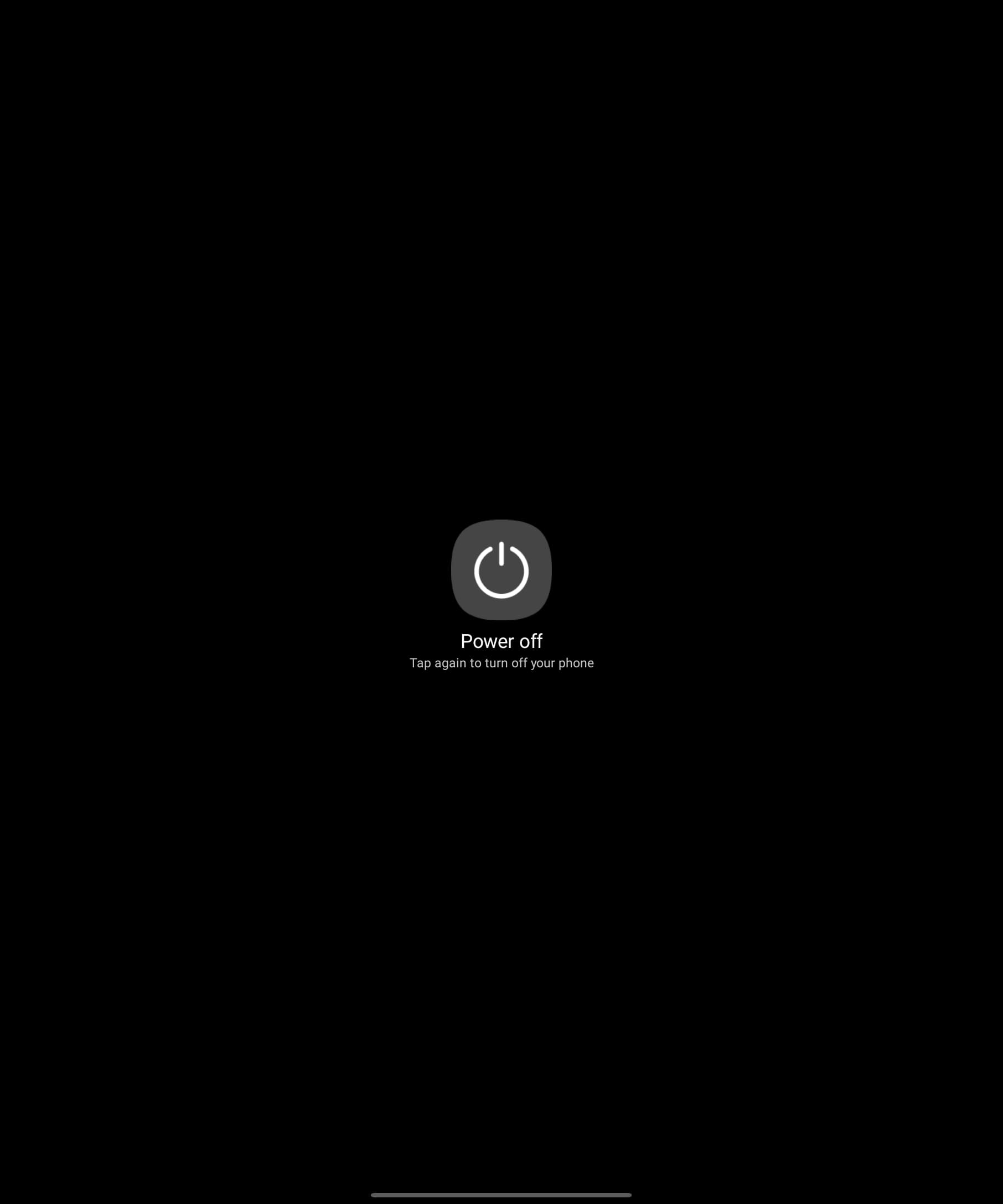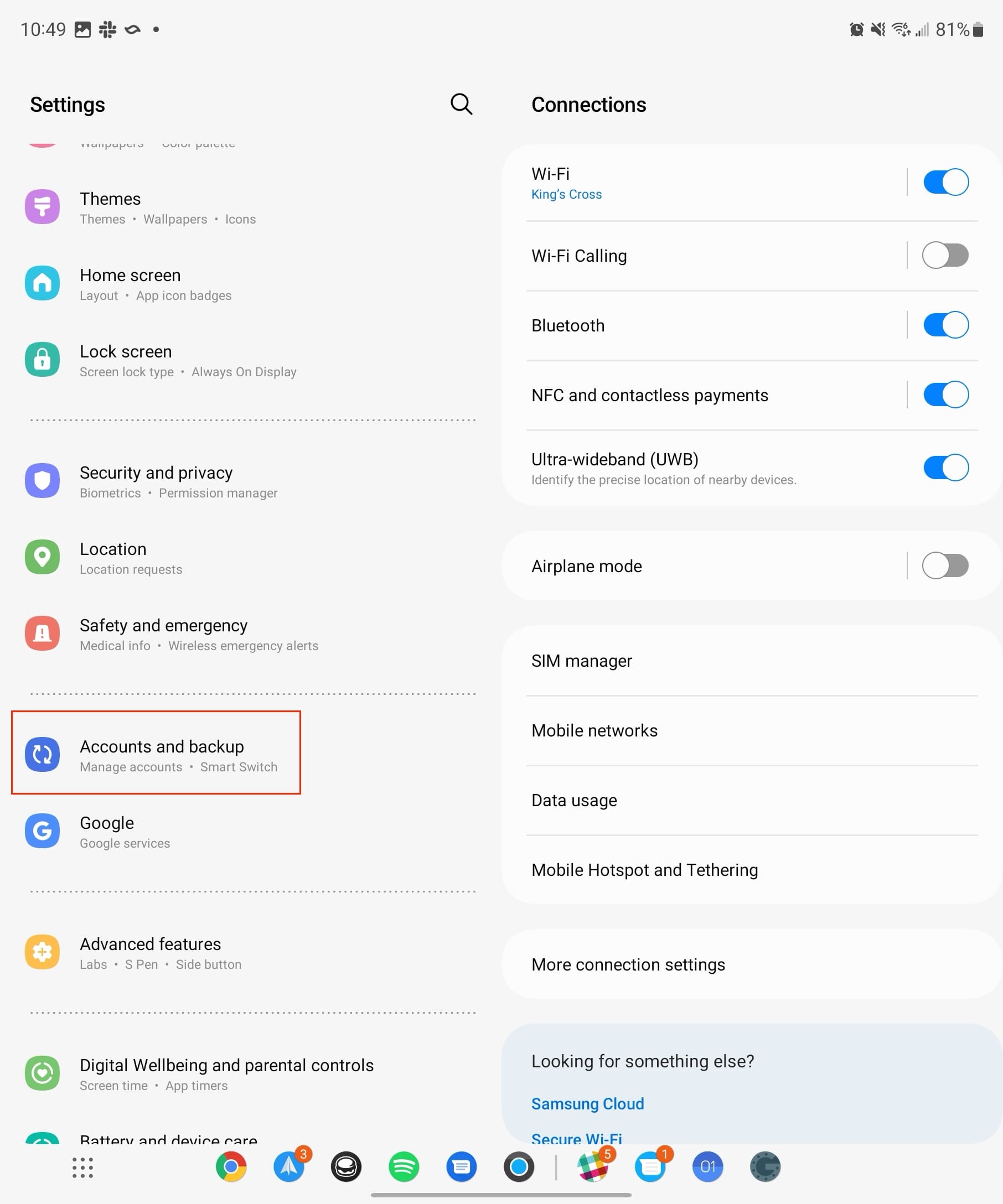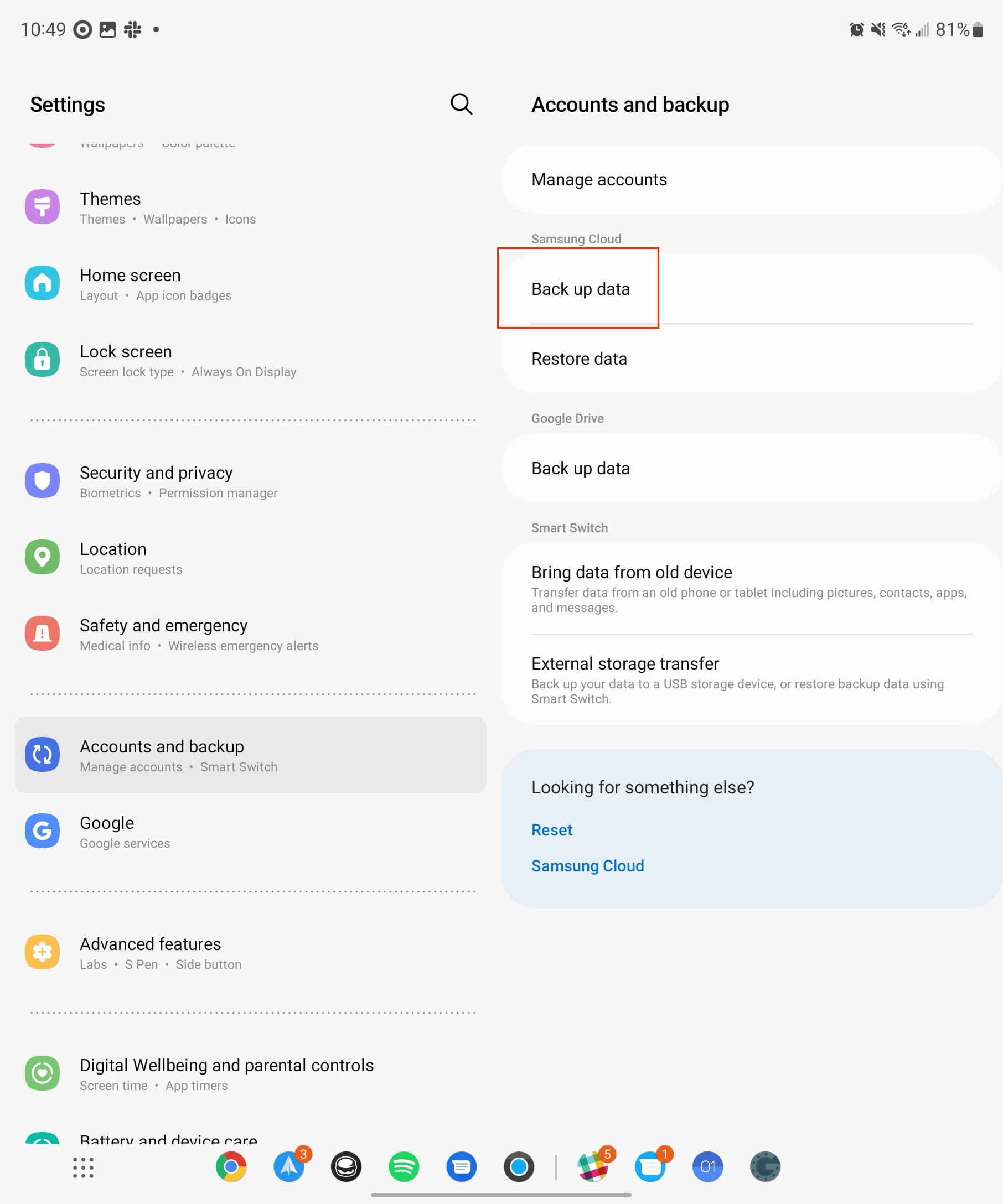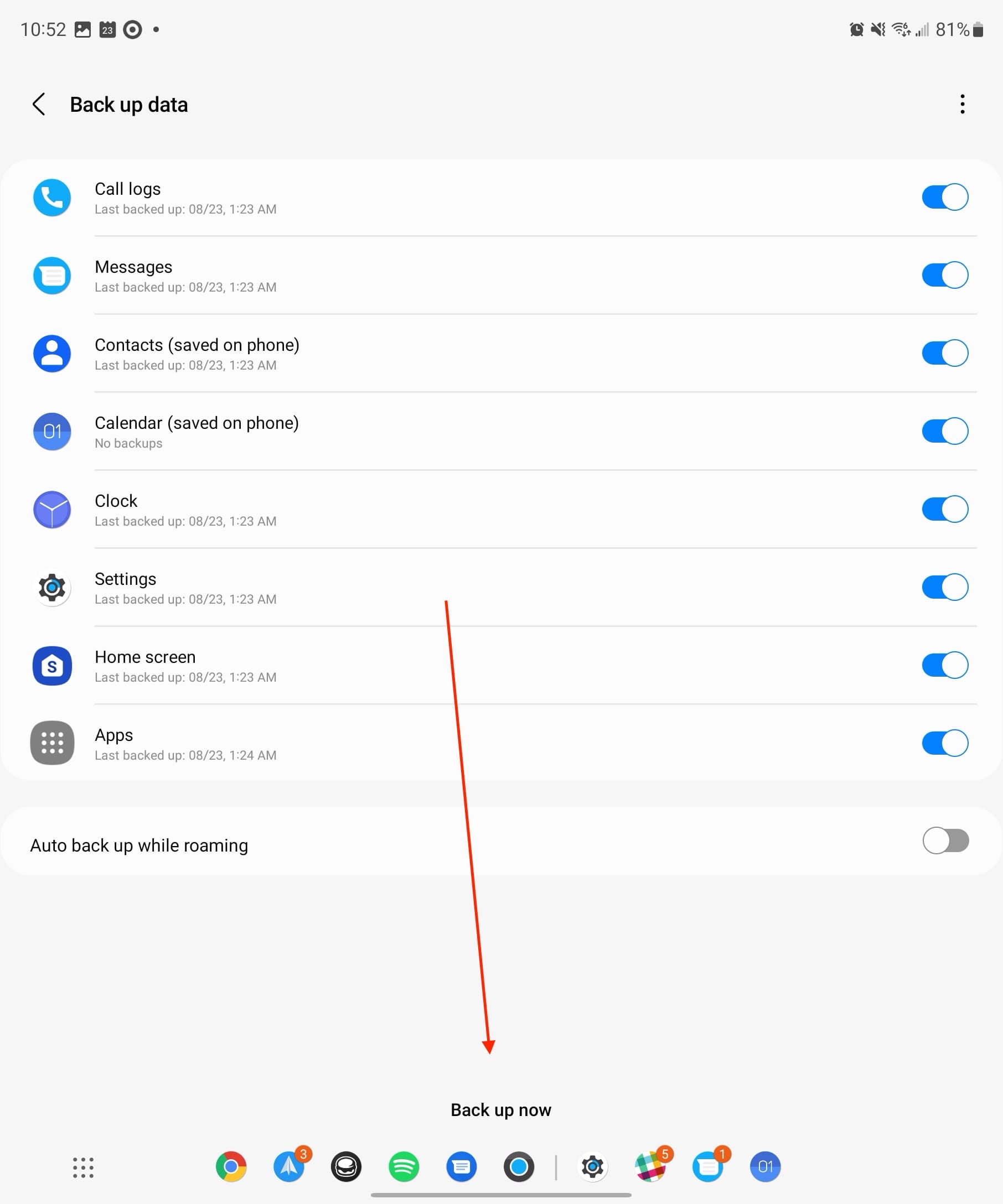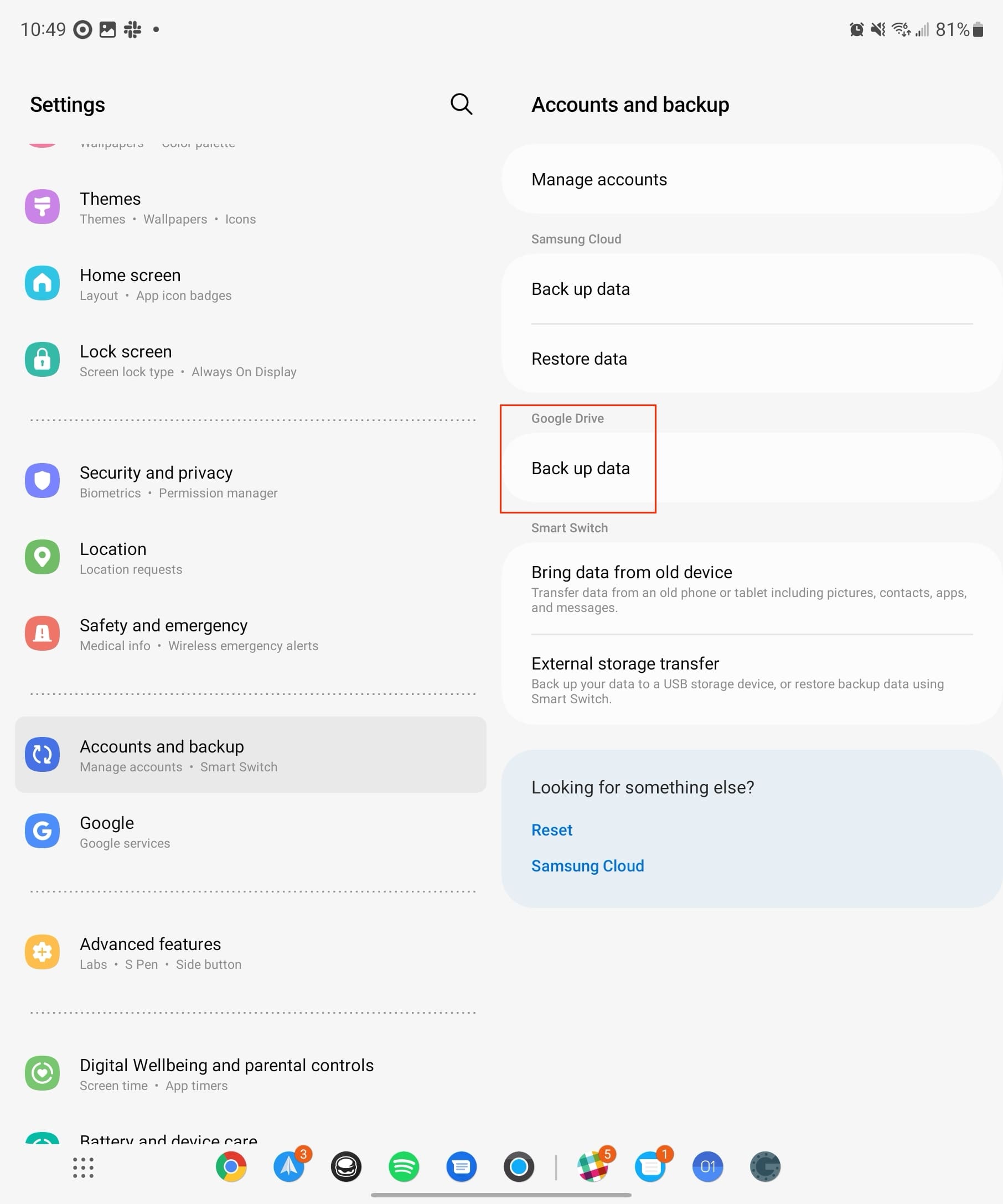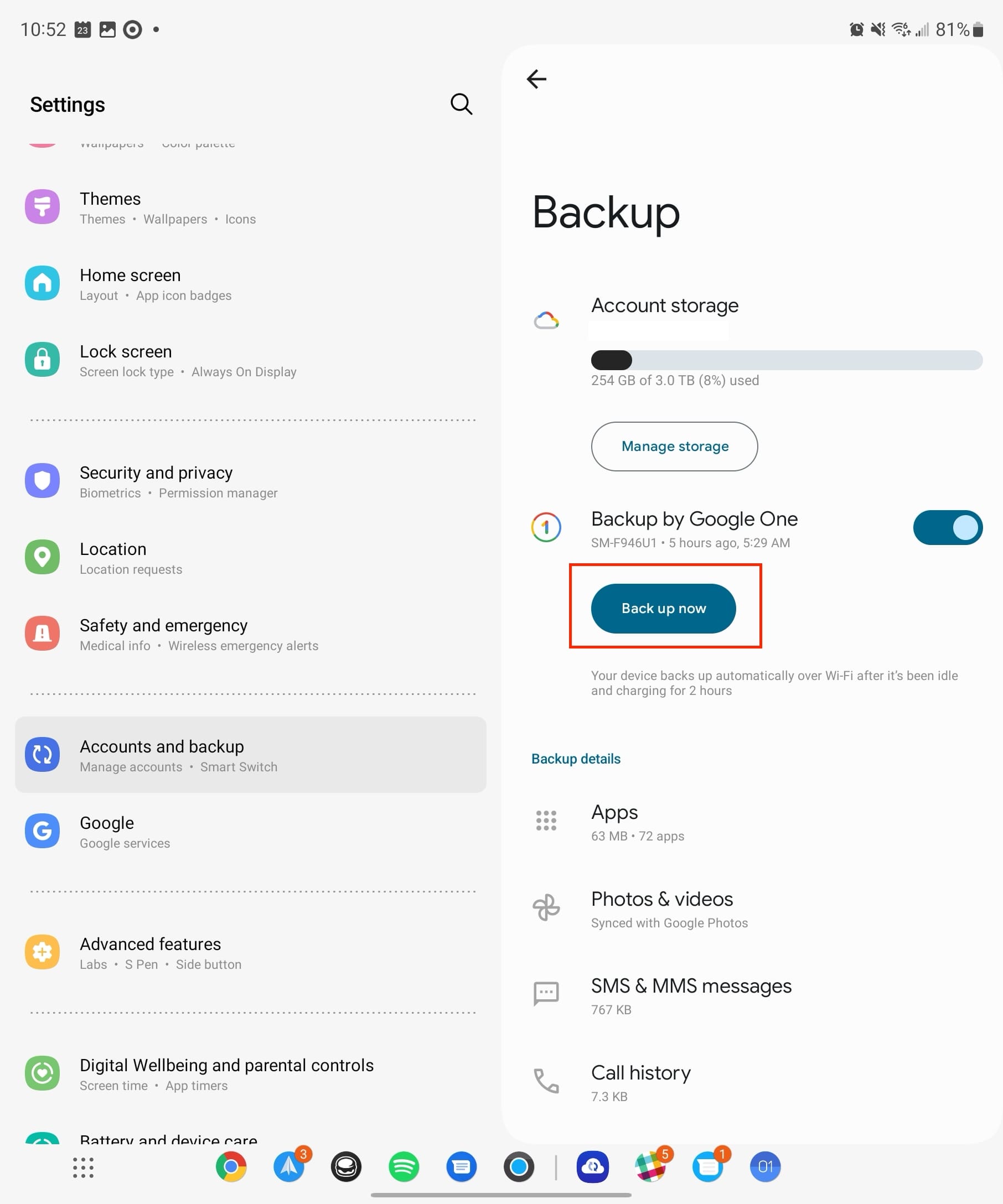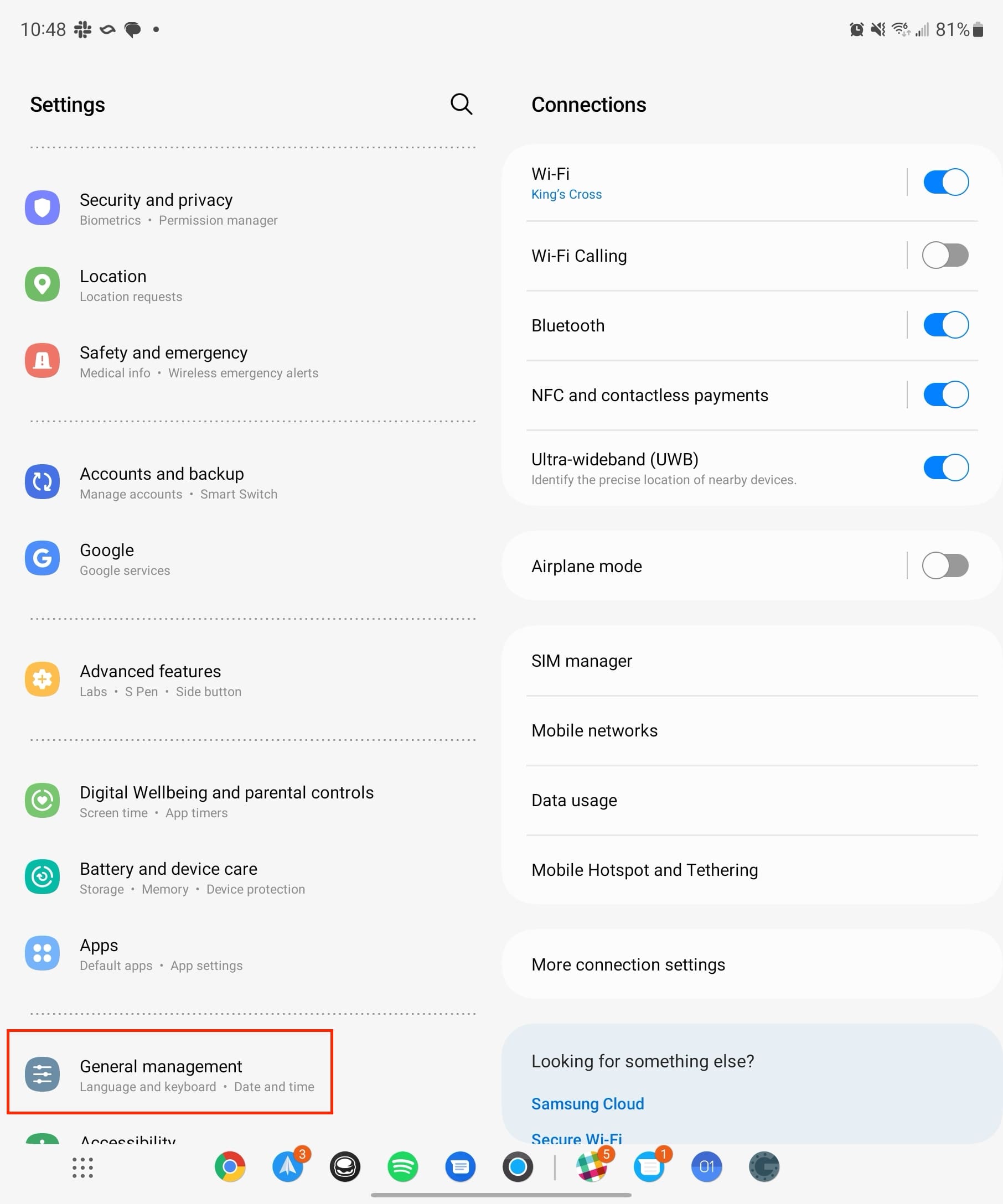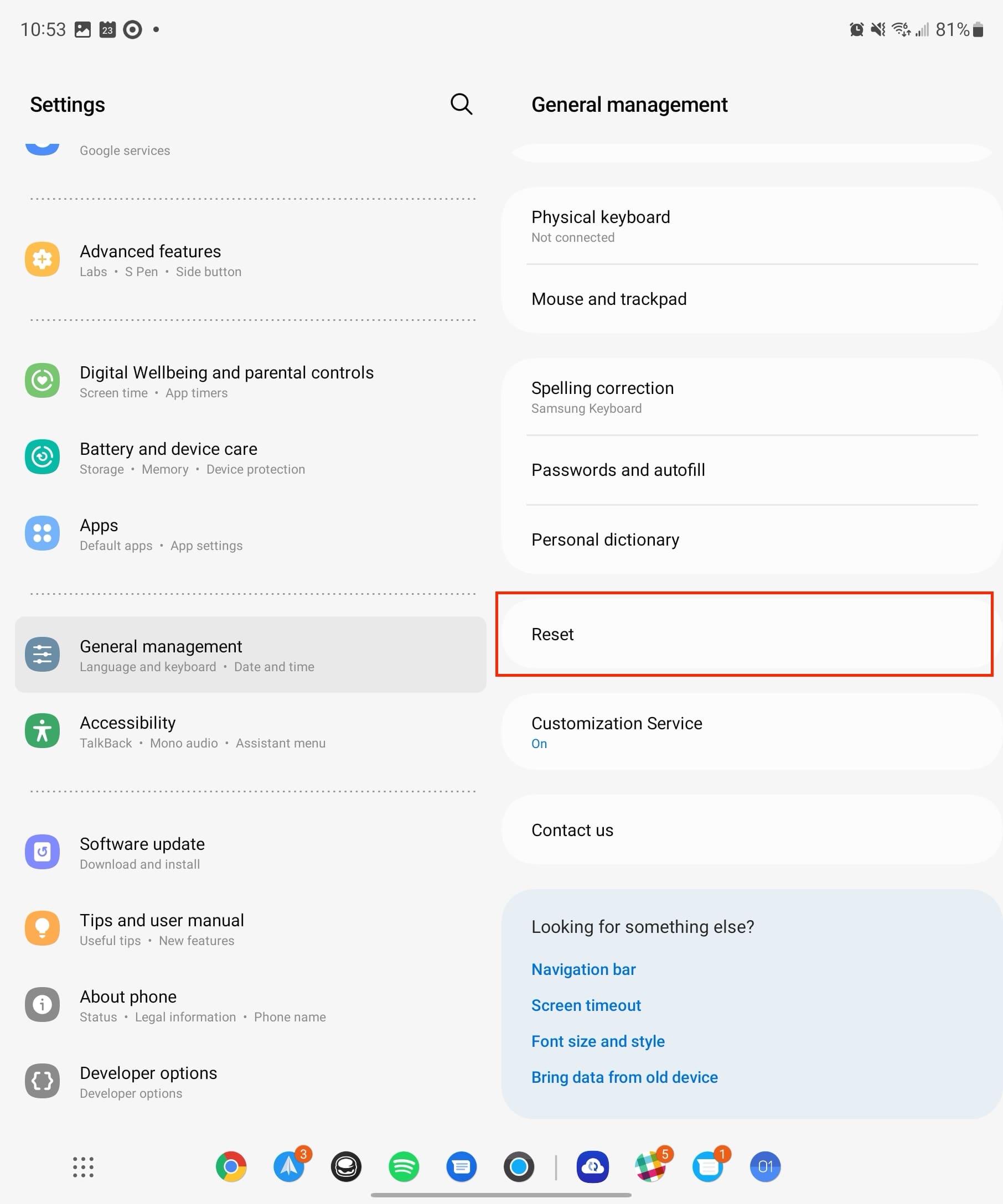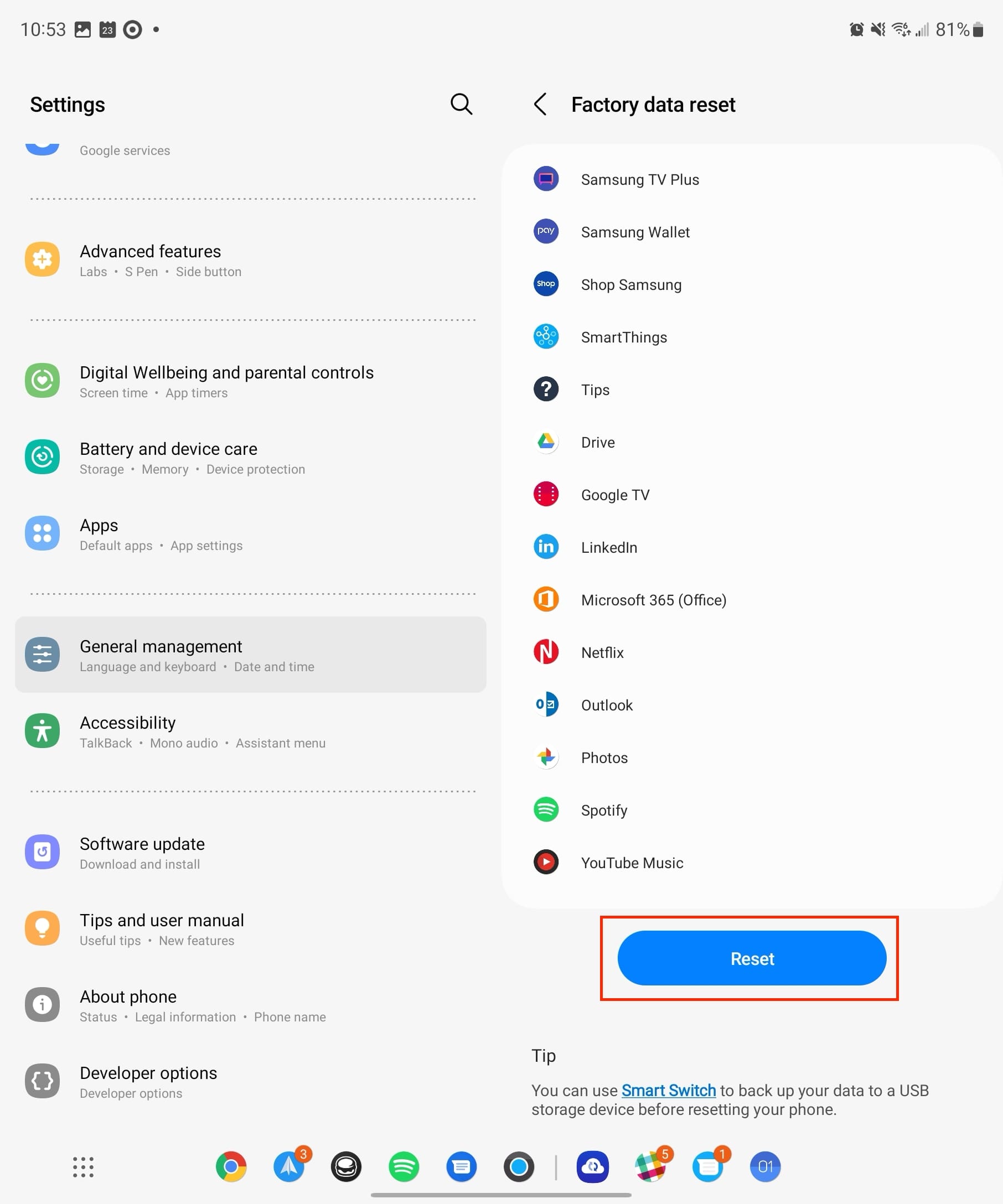Samsung Galaxy Z Fold 5 je eno najbolj privlačnih naprav svojega časa v letu 2023. Z obsežnim zložljivim zaslonom velikosti 7,6 palca, dopolnjenim s 6,2-palčnim zaslonom za pokrov, Z Fold 5 ustvarja občutek, da držite in se ukvarjate s prihodnostjo.
Kljub temu pa se celo najsodobnejši in najmočnejši računalniki občasno srečujejo s težavami. Ko ti trenutki nastanejo, je nujno, da težave odpravite in rešite, da obnovite svoj sijoč, najnovejši telefon v optimalno delovanje. Poglejmo korake za izvajanje mehke in trde ponastavitve na Galaxy Z Fold 5.
Vsebina
Prilagodite stranski gumb na Galaxy Z Fold 5
Nekaj, kar Samsung počne v zadnjih nekaj letih, je pretvoriti gumb "Power" v gumb "Bixby". Ni označen kot tak, zdaj se imenuje "Stranski gumb", a preden lahko nadaljujete s poskusom ponastavitve Galaxy Z Fold 5, morate najprej obnoviti meni za izklop, na katerega smo navajeni.
- Odprite aplikacijo Nastavitve na svojem telefonu.
- Pomaknite se navzdol in izberite Napredne funkcije.
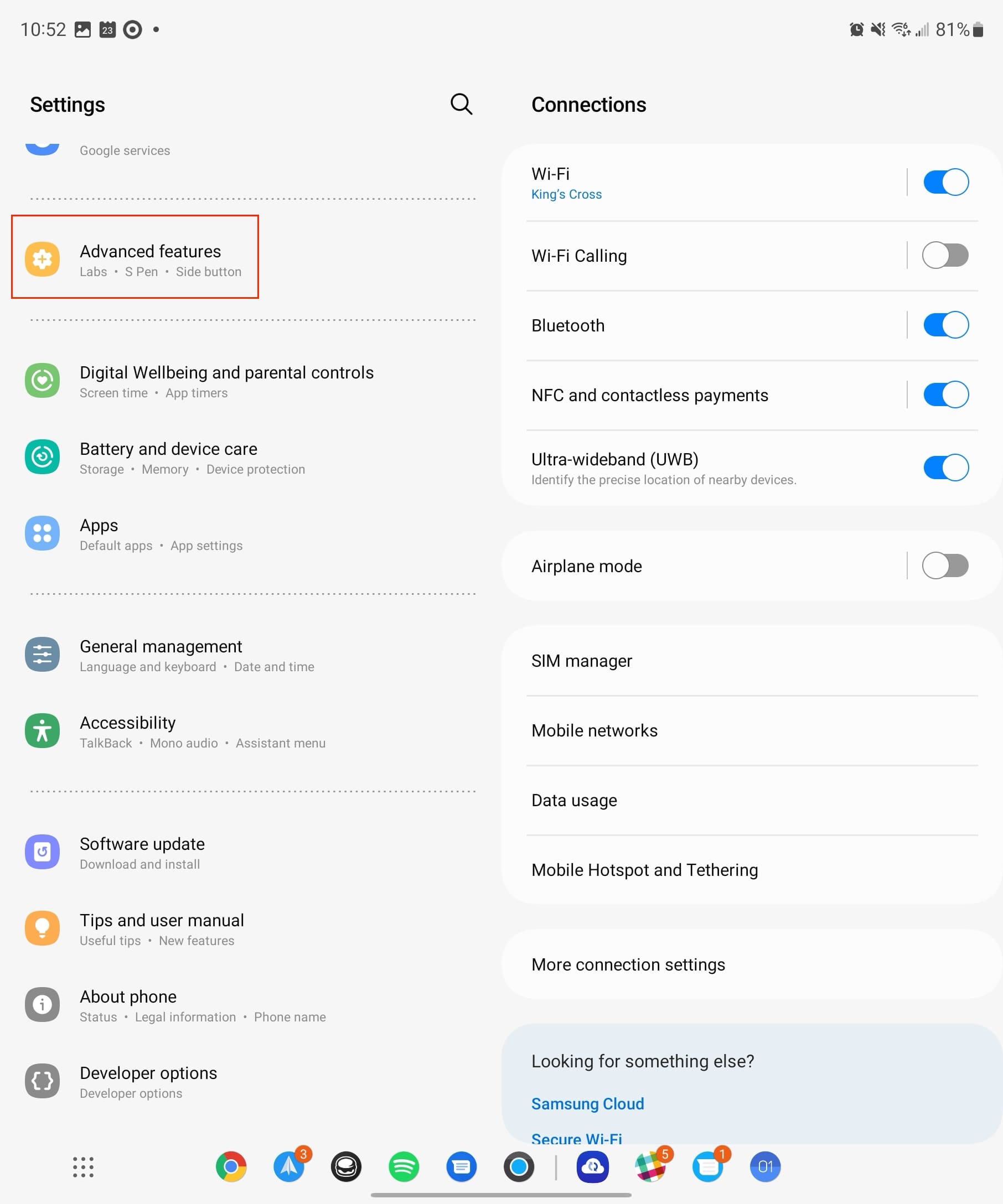
- Tapnite Stranski gumb.
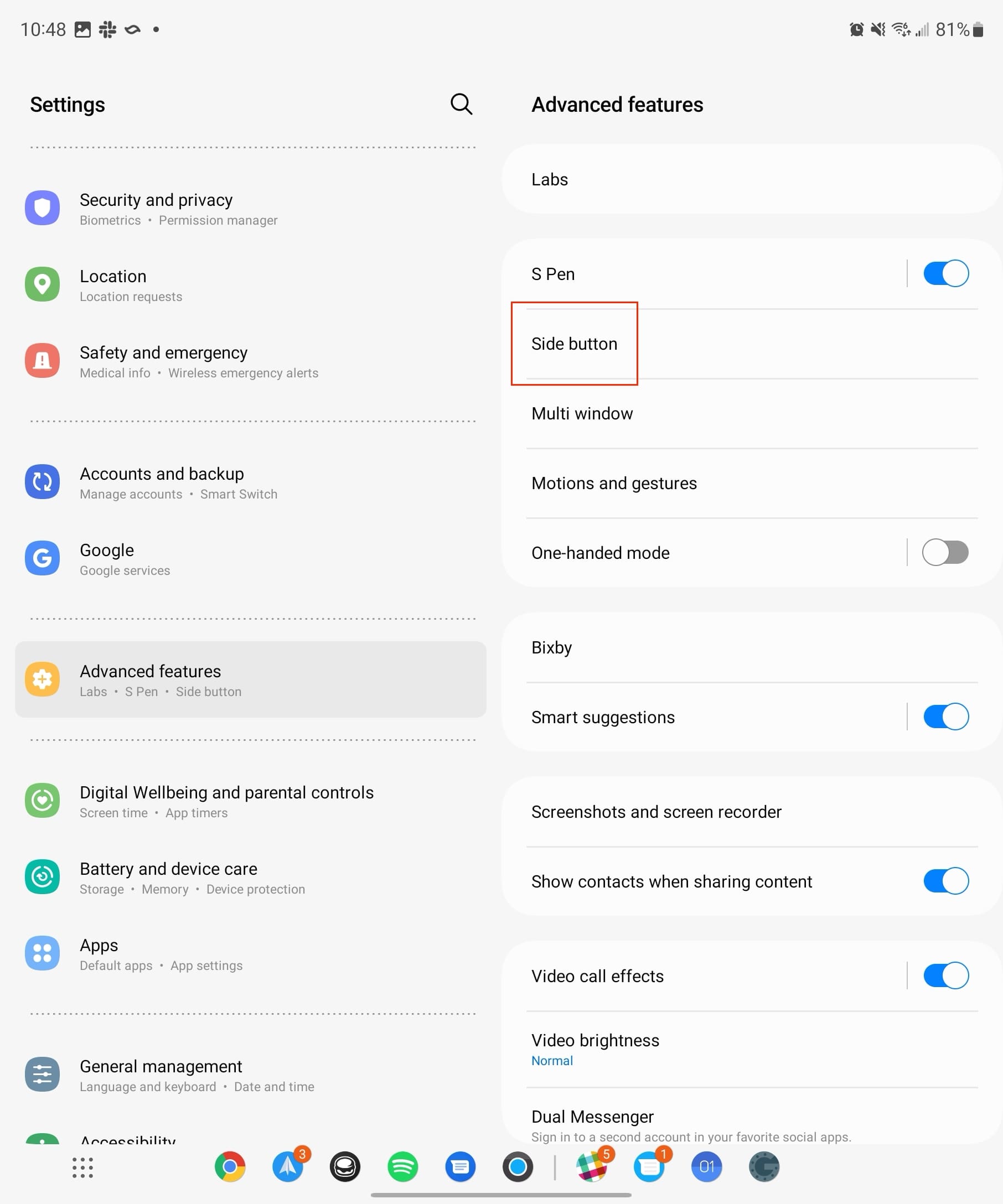
- Pod "Pritisnite in držite" izberite Meni za izklop.
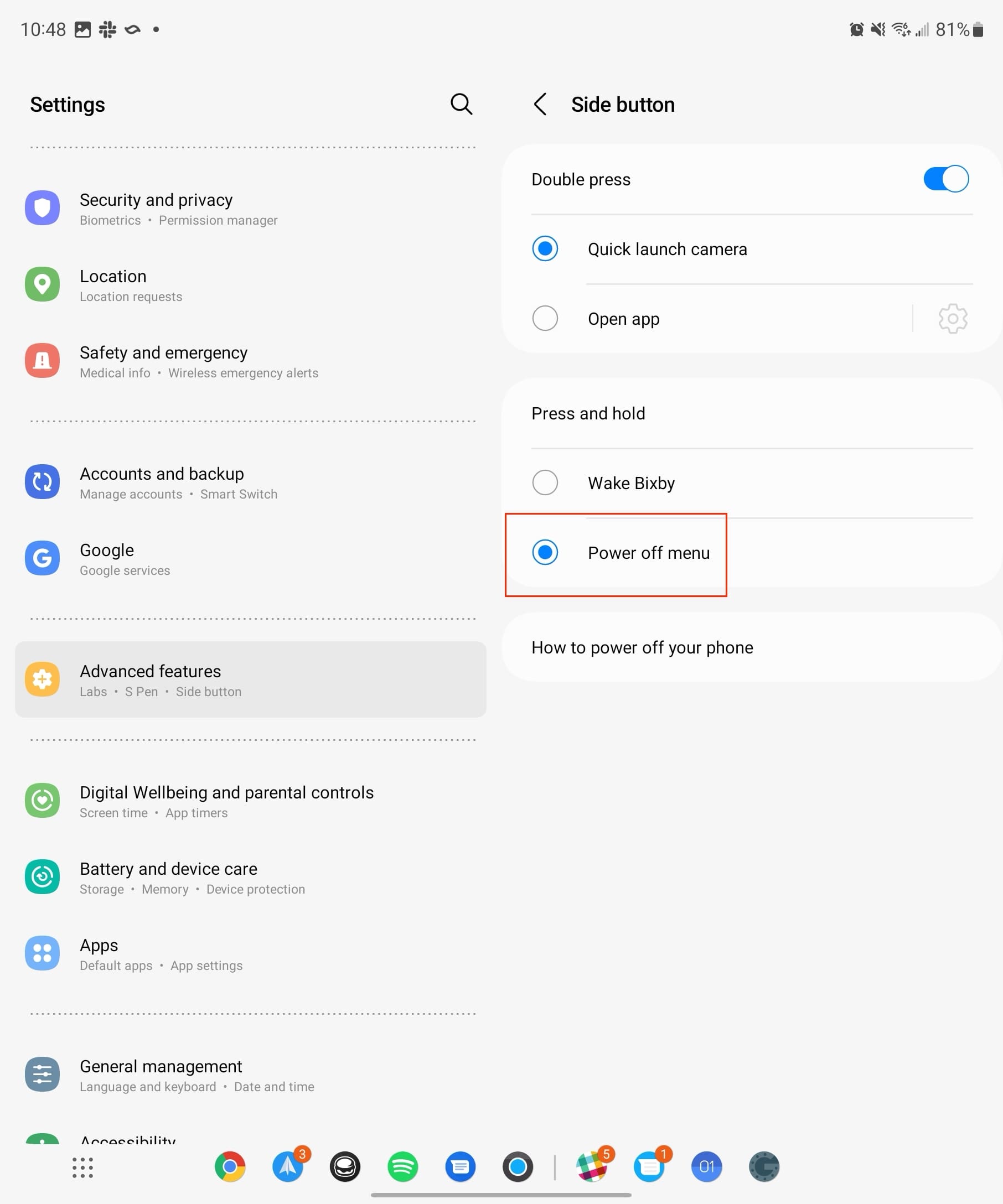
To je vse! Od zdaj naprej, ko pritisnete in zadržite stranski gumb na svojem Galaxy Z Fold 5, se bo prikazal meni za izklop. Seveda, če se odločite, da se vrnete in spremenite nastavitve za dejanja dvojnega klik, lahko to enostavno storite z vrnitvijo v razdelek Napredne funkcije v aplikaciji Nastavitve.
Kako mehko ponastaviti Galaxy Z Fold 5
Mehka ponastavitev je v bistvu hiter ponovni zagon vašega Galaxy Z Fold 5. Običajno se to uporablja, če lahko komunicirate s svojim napravom, saj ne bo zamrznjena. Izvajanje mehke ponastavitve lahko pomaga odpraviti morebitne težave, ki se pojavljajo, če aplikacije ne delujejo pravilno, vendar povzročajo težave po telefonu.
- Pritisnite in držite gumb za vklop do tri sekunde.
- Tapnite gumb za izklop na zaslonu.
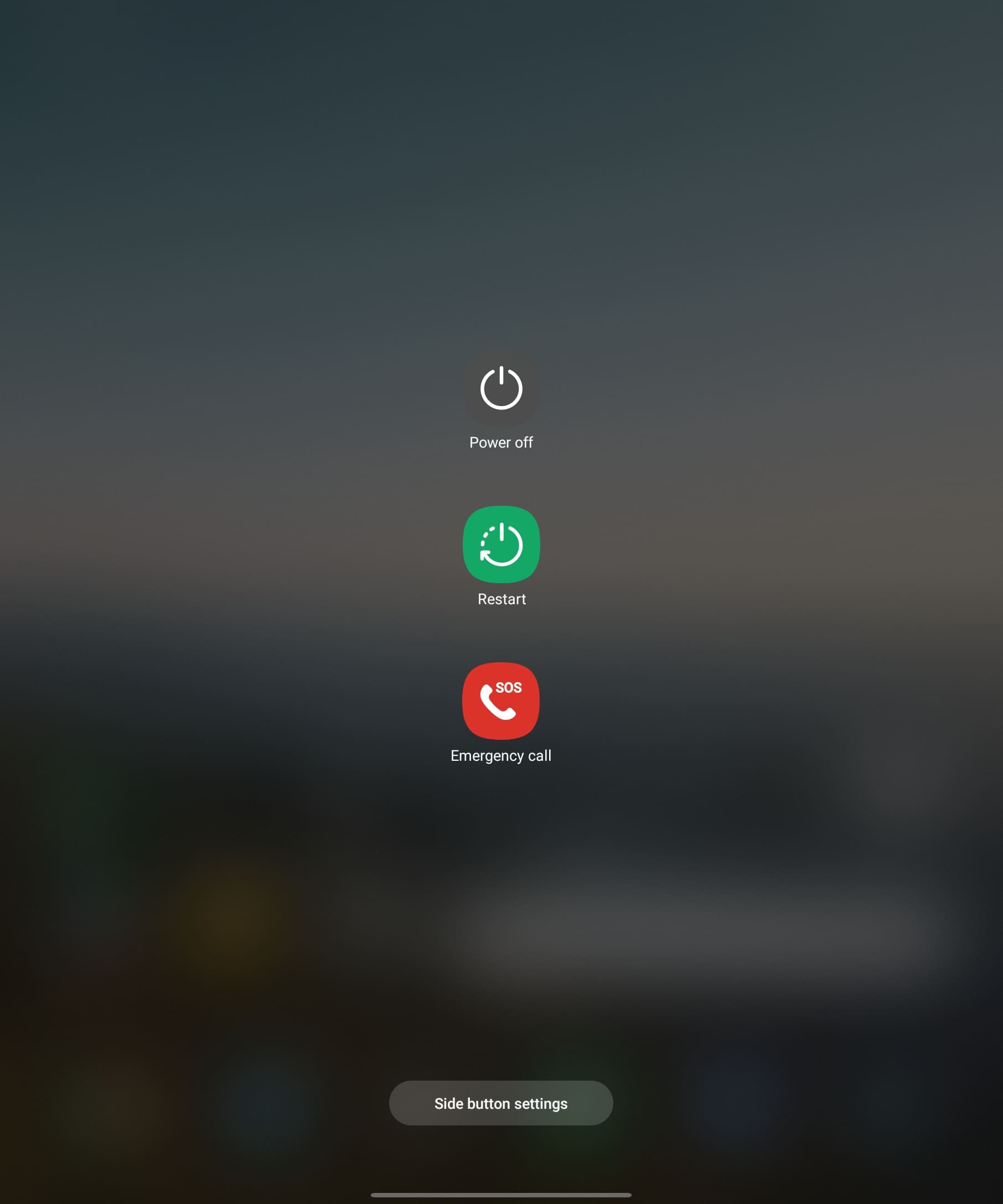
- Tapnite gumb za izklop še enkrat za potrditev.
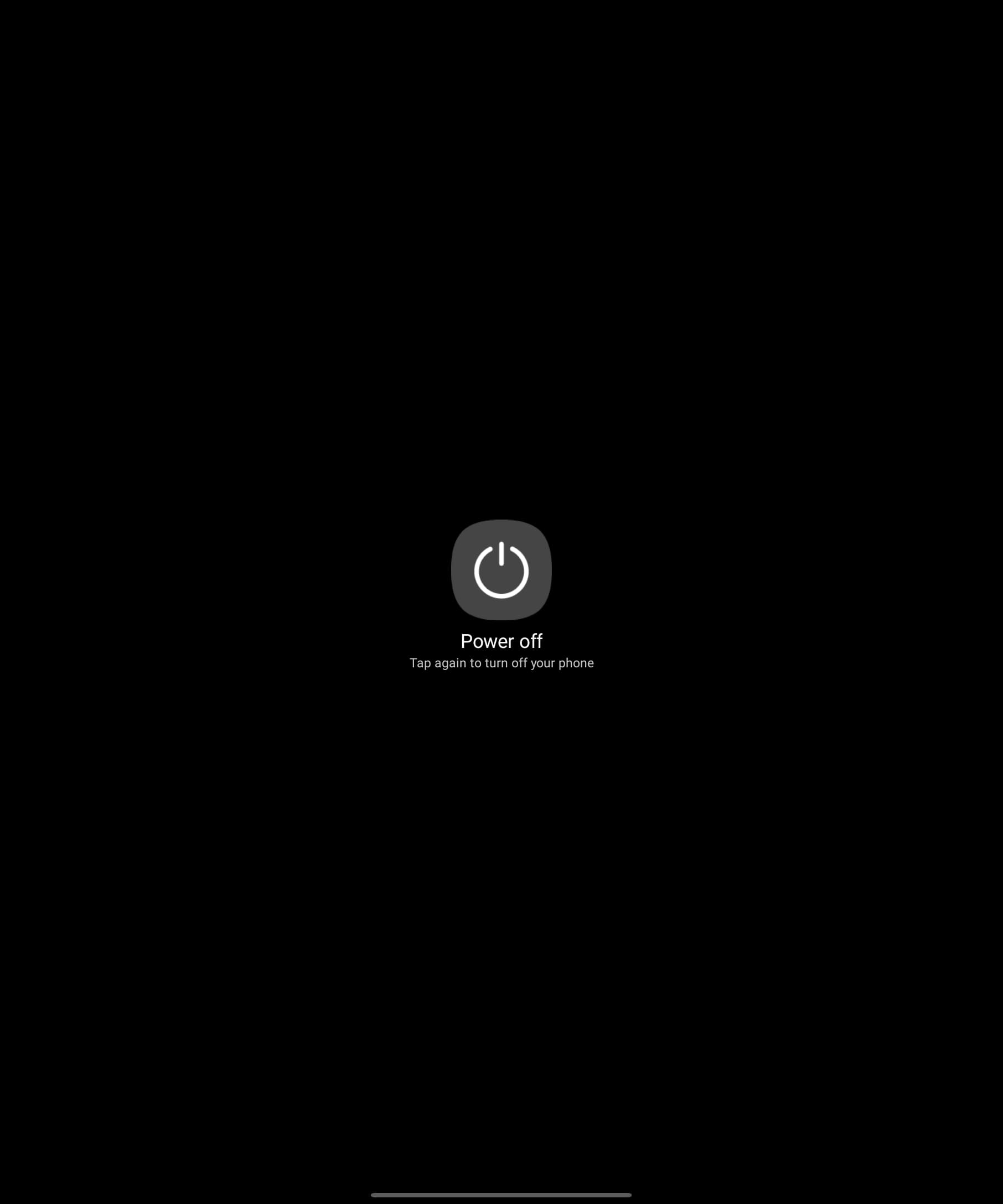
- Počakajte, da se Galaxy Z Fold izklopi.
- Pritisnite in držite gumb za vklop, dokler se ne prikaže zagon logotipa.
Ko se prikaže zagon logotip, boste morali vnesti svoj dostopni kodo, da ga odklene. Nato lahko ugotovite, katera aplikacija je povzročala težave in jo odstranite ali očistite predpomnilnik, če je potrebno.
Kako trdo ponastaviti Galaxy Z Fold 5
Če vaš Galaxy Z Fold 5 zamrzne, ni razloga za skrb. Preprosto boste morali izvesti "trdo" ponastavitev na svoji napravi. To je enako temu, da držite gumb za vklop na vašem računalniku, ki se na nič ne odziva. Tukaj je, kako izvesti trdo ponastavitev na Galaxy Z Fold 5.
- Pritisnite in držite gumba za vklop in zmanjšanje glasnosti.
- Nadaljujte z držanjem gumbov, dokler se ne prikaže logotip Samsung.
- Spustite gumba za vklop in zmanjšanje glasnosti.

Ni treba biti zaskrbljen zaradi izgube podatkov ali informacij pri izvajanju trde ponastavitve. Mnogi proizvajalci pametnih telefonov so spremenili način ponastavitve naprave, ker je gumb za vklop prilagojen za izvajanje več različnih dejanj.
Kako izvesti ponastavitev na tovarniške nastavitve na Galaxy Z Fold 5
Če želite začeti znova s to neverjetno napravo Android, morate izvesti tovarniško ponastavitev. To popolnoma izbriše vaš telefon, vključno s črpanjem vseh vaših aplikacij, računov, kontaktov, sporočil in še več. Pred izvajanjem ponastavitve na tovarniške nastavitve se prepričajte, da ste vse varnostno kopirali.
Tukaj je, kako lahko varnostno kopirate Galaxy Z Fold 5:
- Odprite aplikacijo Nastavitve.
- Pomaknite se navzdol in tapnite Računi in varnostno kopiranje.
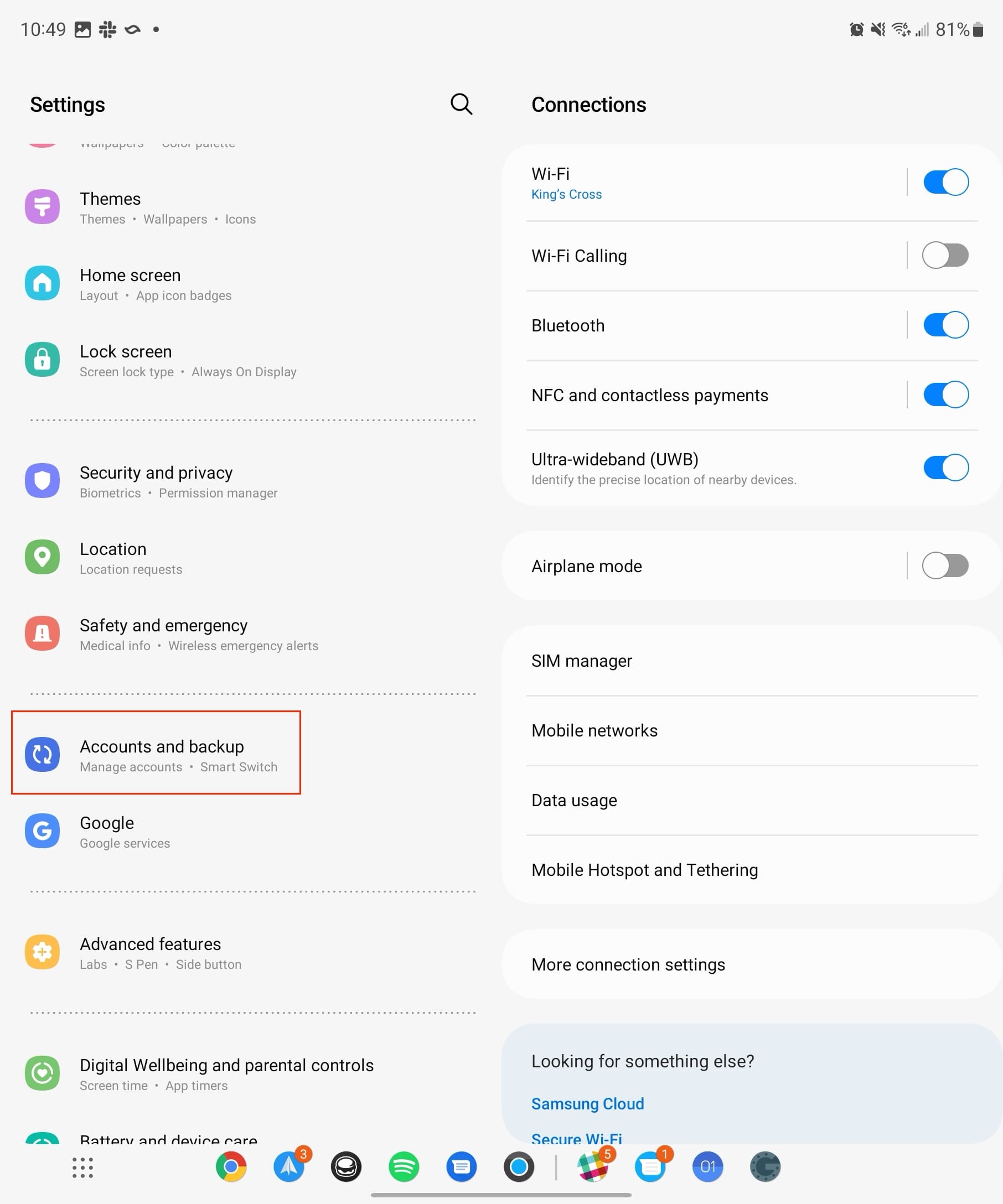
-
Če želite varnostno kopirati svoje podatke z uporabo Samsung Cloud, tapnite gumb Varnostno kopiraj podatke pod sekcijo Samsung Cloud.
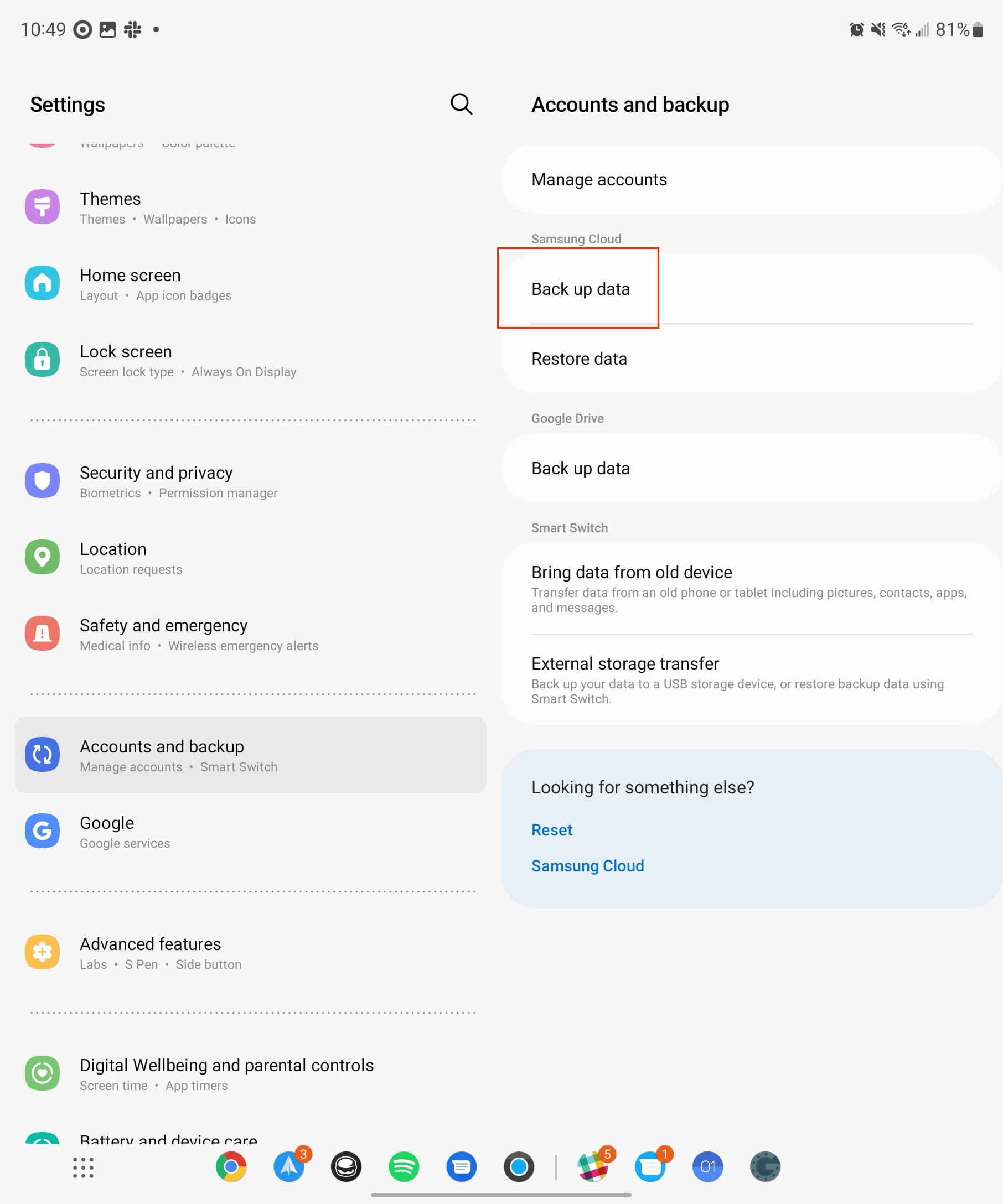
- Preglejte seznam različnih možnosti in izberite, katere predmete želite imeti varnostno kopirane.
- Tapnite gumb Varnostno kopiraj zdaj na dnu.
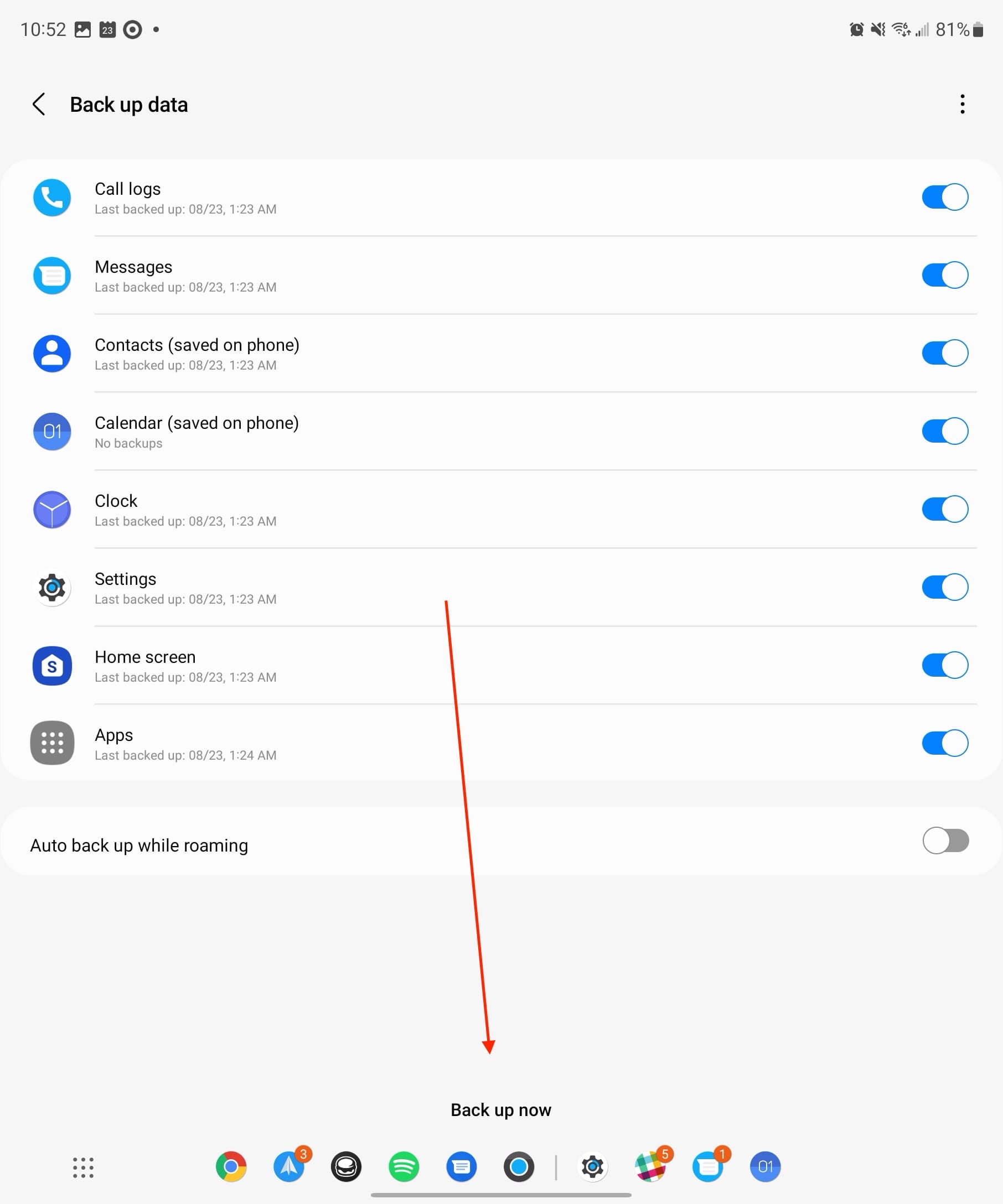
-
Če želite varnostno kopirati svoje podatke z uporabo Google Drive, tapnite gumb Varnostno kopiraj podatke pod sekcijo Google Drive.
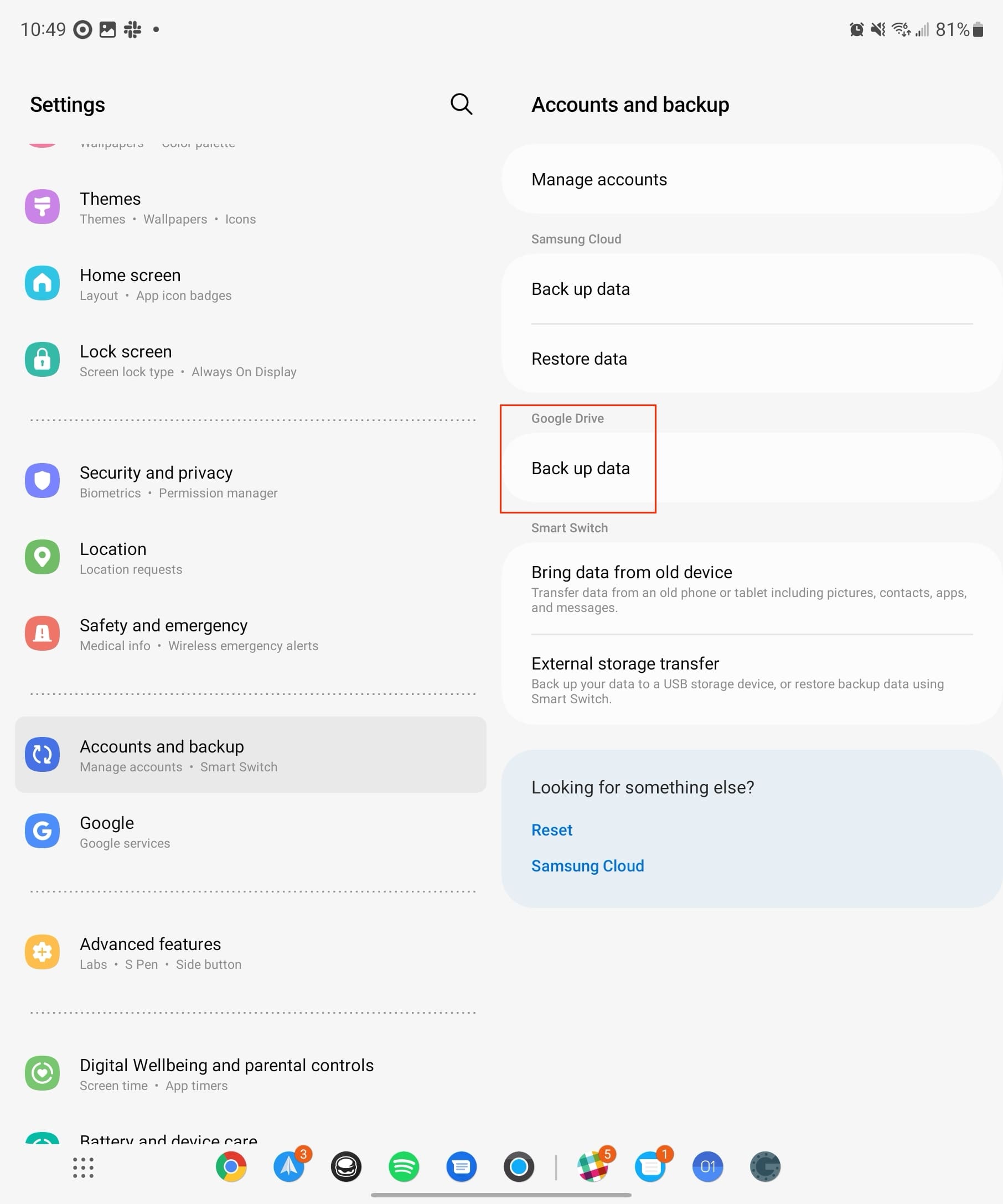
- Tapnite gumb Varnostno kopiraj zdaj.
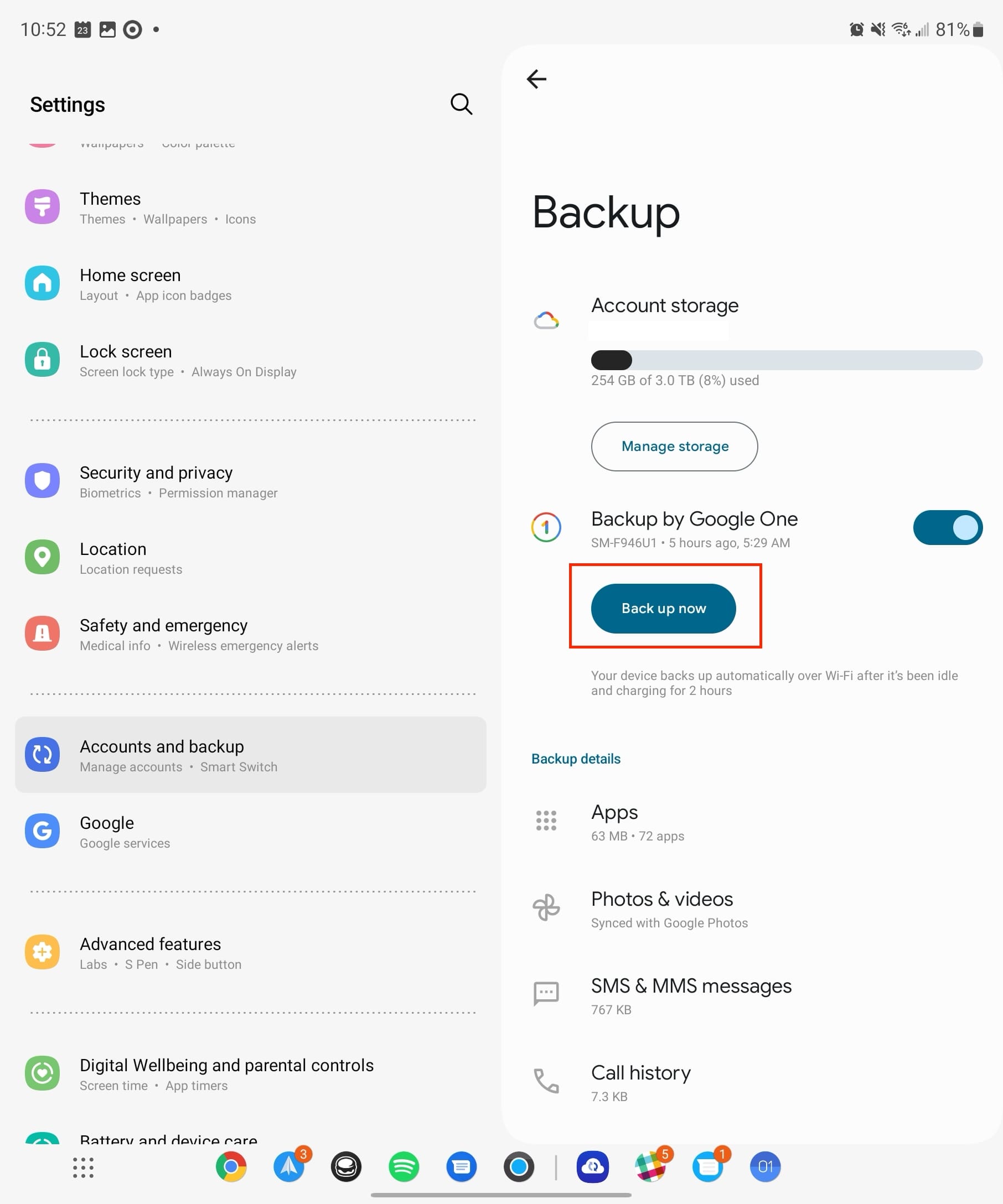
-
Počakajte, da se varnostno kopiranje konča.
Zdaj, ko je varnostno kopiranje končano, lahko nadaljujete s ponastavitvijo na tovarniške nastavitve na Galaxy Z Fold 5.
- Odprite aplikacijo Nastavitve na svojem Galaxy Z Fold 5.
- Pomaknite se navzdol in tapnite Splošno upravljanje.
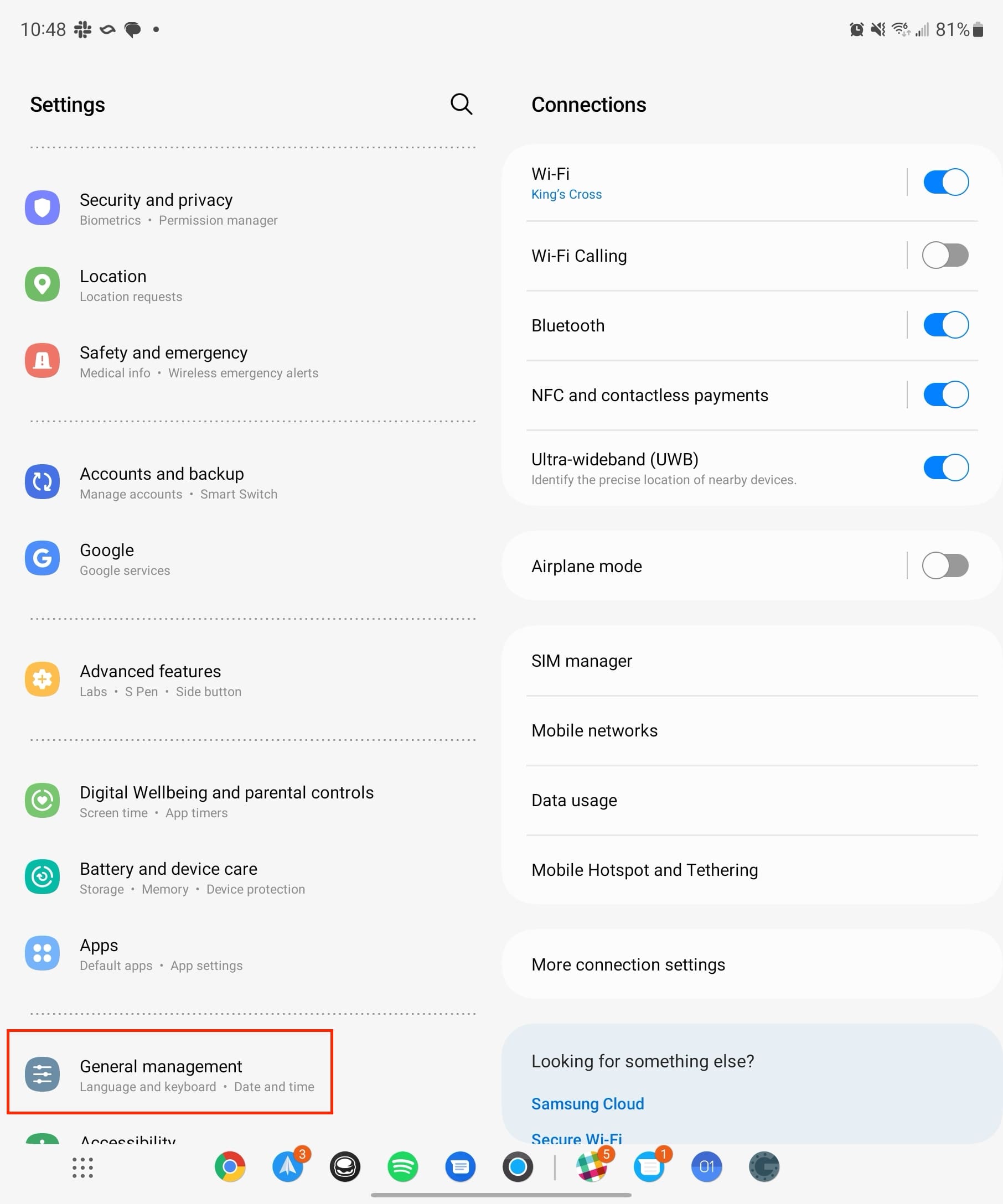
- Tapnite Ponastavi.
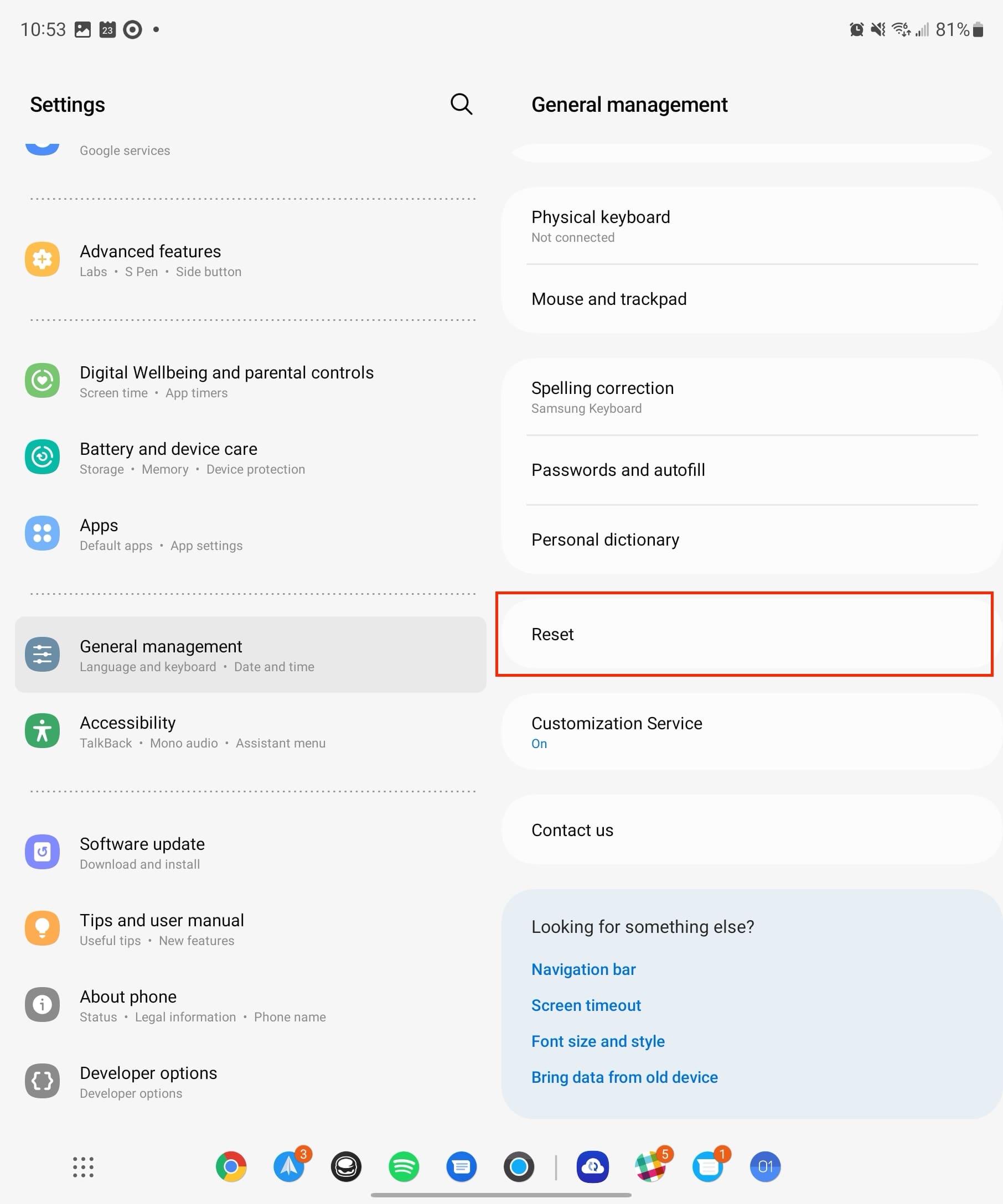
- Izberite Ponastavitev na tovarniške nastavitve.

- Pomaknite se navzdol in tapnite Ponastavi.
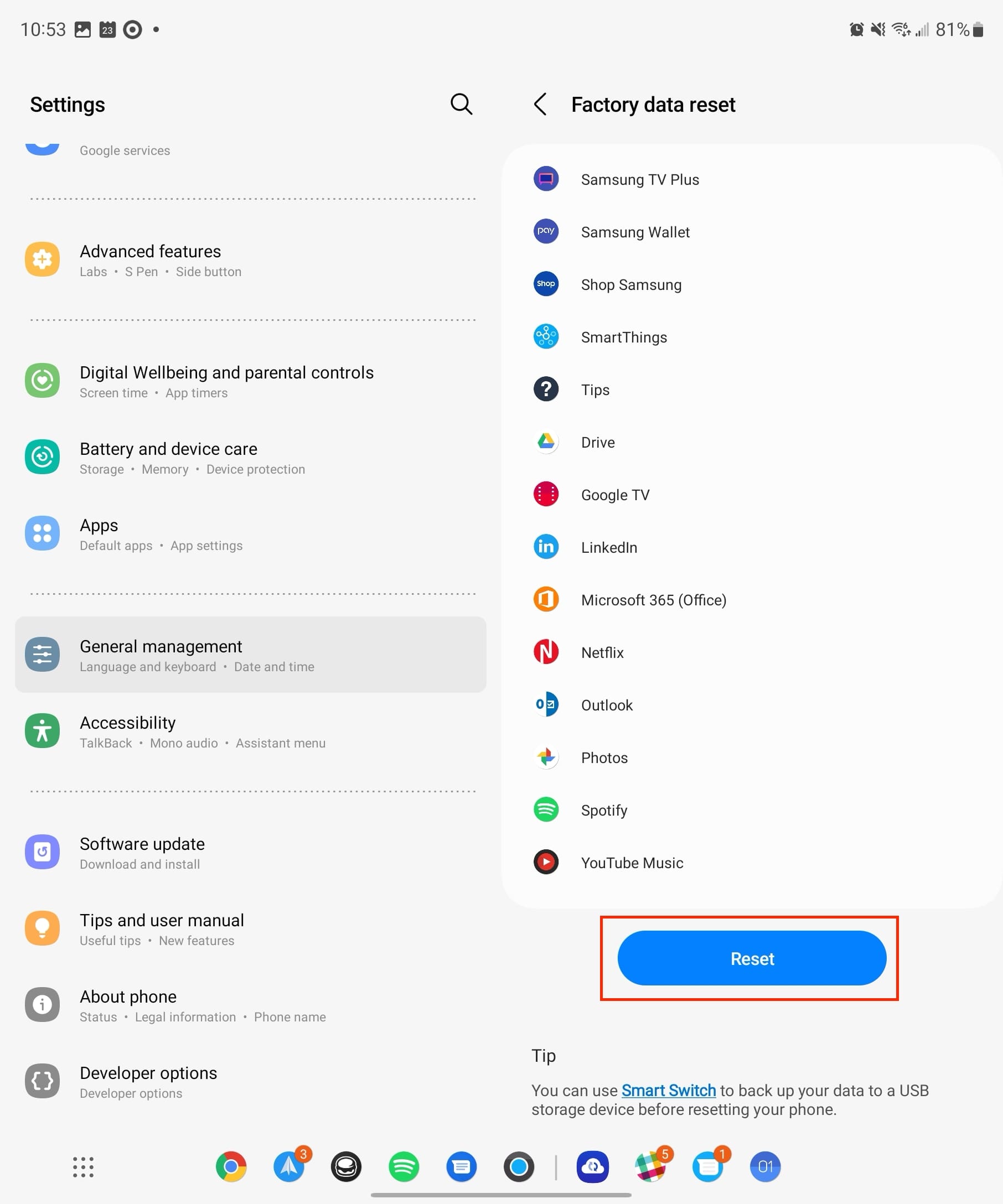
Ko je ponastavitev končana, se lahko znova prijavite v svoje račune. Med postopkom nastavitve se lahko odločite tudi za obnovitev iz prejšnjega varnostnega kopiranja, če želite vrniti vse pomembne informacije.
Zaključek
Na koncu, obvladovanje umetnosti ponastavitve vašega Samsung Galaxy Z Fold 5 z obema metodama mehke in trde ponastavitve vam omogoča, da prevzamete nadzor nad delovanjem in funkcionalnostjo vaše naprave. Ne glede na to, ali želite hitro odpraviti manjše napake z mehko ponastavitvijo ali se soočate z bolj kompleksnimi izzivi, ki zahtevajo trdo ponastavitev, te tehnike ponujajo zanesljivo orodje za odpravljanje težav.
Z upoštevanjem teh navodil in varnostnim kopiranjem dragocenih podatkov lahko samozavestno rešujete nepričakovane težave ter zagotovite, da vaš Galaxy Z Fold 5 še naprej nudi brezhibno in sodobno izkušnjo. Ne pozabite, medtem ko tehnologija lahko prinese svoje težave, so rešitve pogosto na dosegu roke.